
Sommario:
- Autore John Day [email protected].
- Public 2024-01-30 10:01.
- Ultima modifica 2025-01-23 14:49.



Scopo del progetto era quello di poter leggere le letture di umidità e temperatura tramite rete ethernet, in modo che i risultati potessero essere utilizzati per la domotica (Home Assistant ecc).
Il sensore T9602 aveva il miglior fattore di forma, con grandi prestazioni a un costo ragionevole.
Kallio Designs Sensor Bridge è stato utilizzato come bridge da I2C a Ethernet, in modo che i risultati possano essere letti da qualsiasi punto della rete.
Forniture
- T9602-5-D-1 Sensore di temperatura e umidità Alternativa: sensore disponibile anche su Digi-Key
- Sensor Bridge da utilizzare come bridge da I2C a Ethernet
- cavo Ethernet
- Alimentazione 12 V
Passaggio 1: collegamento del ponte sensore
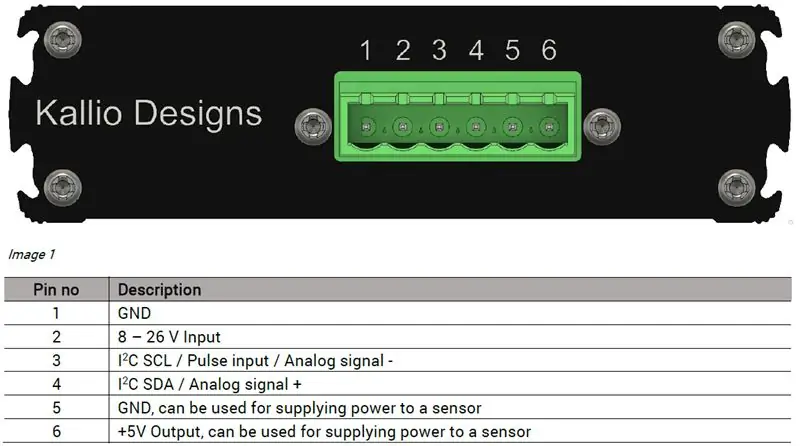

-
Collegare l'alimentatore del Sensor Bridge al connettore a vite nella parte anteriore
- Se si utilizza un PCB adattatore, collegare i fili in base alla serigrafia sulla scheda dell'adattatore
- Se non si utilizza un adattatore, fare riferimento alla piedinatura per i collegamenti
- Puoi anche alimentare il dispositivo con Power over Ethernet (PoE)
- Collega un cavo Ethernet dalla porta anteriore al router, dovresti vedere l'indicatore LED verde acceso così come i LED della porta Ethernet che indicano il traffico.
Passaggio 2: collegare il sensore di umidità T9602
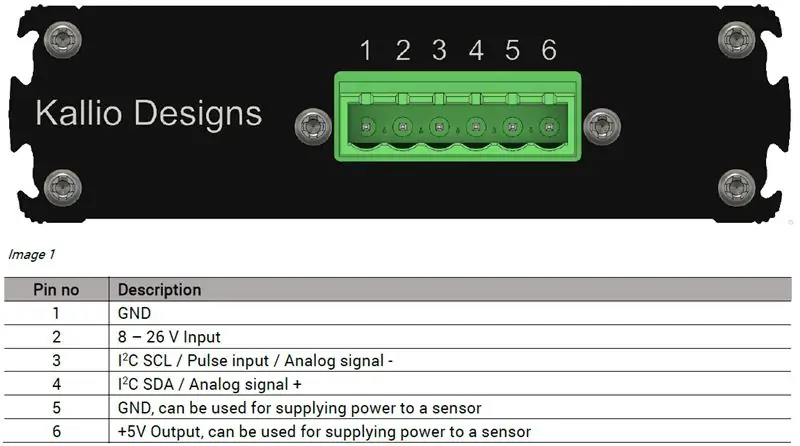


Se stai usando l'adattatore, collega semplicemente il connettore del cavo.
In caso contrario, fare riferimento all'immagine del pinout e alla scheda tecnica T9602:
Pin del Sensor Bridge (colore del filo):
- GND (Negativo alimentazione)
- Ingresso in tensione (Positivo di alimentazione)
- SCL (cavo nero)
- SDA (filo bianco)
- GND (filo verde)
- Alimentazione del sensore 5 V (filo rosso)
Passaggio 3: leggi i risultati
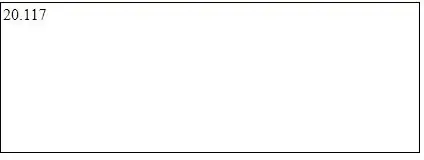
Apri il browser scelto (testato su Mozilla Firefox, MS Edge, Google Chrome).
Inserisci https://192.168.1.190/T96025D1RH nella barra degli indirizzi e dovresti vedere una lettura dell'umidità. Utilizzare https://192.168.1.190/ T96025D1T per leggere la temperatura.
Dovresti vedere la lettura visualizzata.
Puoi anche usare Python o altri linguaggi di programmazione in grado di comunicare tramite HTTP. Sensor Bridge invia i metadati richiesti per i browser e le librerie software.
In caso contrario, controlla le seguenti cose:
- l'indirizzo IP predefinito rientra nell'intervallo di locazione IP del server DHCP
- la porta 80 è disponibile per la comunicazione all'interno della rete.
- L'IP non è utilizzato da un altro dispositivo (se non riesci a visualizzare tutti i dispositivi, puoi provare a eseguire il ping dell'indirizzo con il Sensor Bridge scollegato e connesso)
Consigliato:
Monitor della qualità dell'aria con MQ135 e sensore di temperatura e umidità esterno su MQTT: 4 passaggi

Monitor della qualità dell'aria con MQ135 e sensore di temperatura e umidità esterno su MQTT: questo è a scopo di test
Sensore di temperatura e umidità ad energia solare Arduino come sensore Oregon da 433 mhz: 6 passaggi

Sensore di temperatura e umidità ad energia solare Arduino come sensore Oregon da 433 mhz: questa è la costruzione di un sensore di temperatura e umidità ad energia solare. Il sensore emula un sensore Oregon da 433 mhz ed è visibile nel gateway Telldus Net. Cosa ti serve: 1 x "10 LED Sensore di movimento a energia solare" da Ebay. Assicurati che dica batteria a 3,7 V
Lettura della temperatura utilizzando il sensore di temperatura LM35 con Arduino Uno: 4 passaggi

Lettura della temperatura utilizzando il sensore di temperatura LM35 con Arduino Uno: Ciao ragazzi in questo tutorial impareremo come usare LM35 con Arduino. Lm35 è un sensore di temperatura in grado di leggere valori di temperatura da -55°C a 150°C. È un dispositivo a 3 terminali che fornisce una tensione analogica proporzionale alla temperatura. Ciao G
Monitor di umidità wireless (ESP8266 + sensore di umidità): 5 passaggi

Wireless Moisture Monitor (ESP8266 + Moisture Sensor): compro il prezzemolo in vaso e la maggior parte del giorno il terreno era asciutto. Quindi decido di realizzare questo progetto, sul rilevamento dell'umidità del terreno in vaso con prezzemolo, per verificare, quando ho bisogno di versare il terreno con acqua. Penso che questo sensore (sensore di umidità capacitivo v1.2) sia buono perché
Metodi di rilevamento del livello dell'acqua Arduino utilizzando il sensore a ultrasuoni e il sensore dell'acqua Funduino: 4 passaggi

Metodi per rilevare il livello dell'acqua Arduino utilizzando il sensore ad ultrasuoni e il sensore dell'acqua Funduino: in questo progetto, ti mostrerò come creare un rilevatore d'acqua economico utilizzando due metodi: 1. Sensore a ultrasuoni (HC-SR04).2. Sensore acqua Funduino
